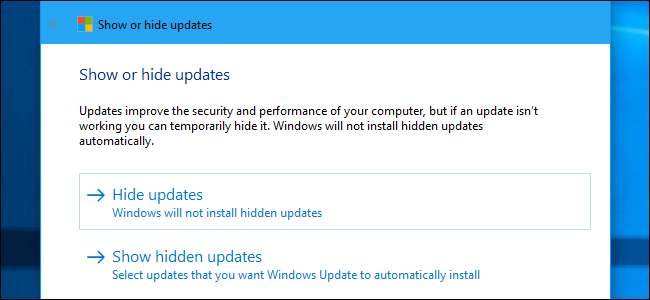
Windows 10 télécharge et installe automatiquement toutes les mises à jour . Cela inclut les mises à jour de sécurité, les mises à jour de fonctionnalités et les mises à jour de pilotes fournies via Windows Update. C'est généralement une bonne chose, mais si un pilote ou une mise à jour pose des problèmes, vous pouvez le désinstaller et empêcher Windows de le télécharger à nouveau.
Première étape: voir quelles mises à jour et pilotes ont été récemment installés
Si vous ne savez pas quel pilote de périphérique ou quelle mise à jour Windows vient d’installer et qui pourrait vous causer des problèmes, vous pouvez afficher la liste des mises à jour installées. Démarrez en mode sans échec , si vous en avez besoin, accédez à Paramètres> Mise à jour et sécurité> Windows Update et cliquez sur «Historique des mises à jour». Vous verrez une liste des mises à jour et les dates de leur installation ici.
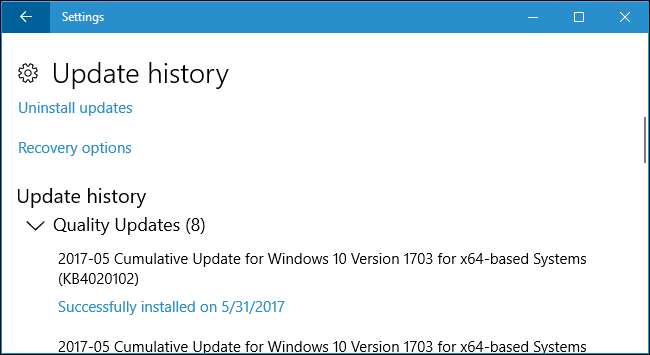
Deuxième étape: désinstaller la mise à jour ou le pilote problématique
Ensuite, vous devrez désinstaller la mise à jour ou la mise à jour du pilote incriminée, mais cela est différent pour chacun.
Désinstaller une mise à jour de l'application Paramètres
L'option de désinstallation des mises à jour Windows (et non des mises à jour de pilotes) est enfouie dans l'application Paramètres. Dirigez-vous vers Paramètres> Mise à jour et sécurité> Windows Update> Historique des mises à jour. Cliquez sur le lien «Désinstaller les mises à jour» ici.
Ce lien vous amène à la boîte de dialogue «Désinstaller une mise à jour», dans laquelle vous pouvez désinstaller une mise à jour Windows individuelle si elle pose des problèmes sur votre système.
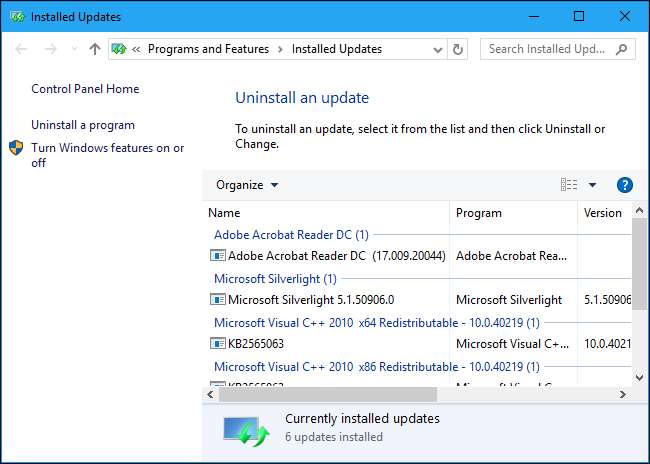
Cela répertorie uniquement toutes les mises à jour qui ont été installées depuis la dernière mise à jour majeure, ou " construire ", De Windows 10. Par exemple, Windows 10 Mise à jour des créateurs , Mise à jour anniversaire , et Mise à jour de novembre étaient toutes des mises à jour majeures.
EN RELATION: Comment restaurer des builds et désinstaller les mises à jour sur Windows 10
À annuler une version de Windows 10 , dirigez-vous vers Paramètres> Mise à jour et sécurité> Récupération. Si cela fait moins de 10 jours que vous avez installé une version et que vous n'avez pas supprimé ses fichiers avec le nettoyage de disque , vous verrez une option "Revenir à une version antérieure". Cliquez sur "Commencer" pour revenir à votre version précédente de Windows 10. Par exemple, si vous avez utilisé cette option après avoir installé la mise à jour des créateurs, vous reviendrez à la mise à jour anniversaire.
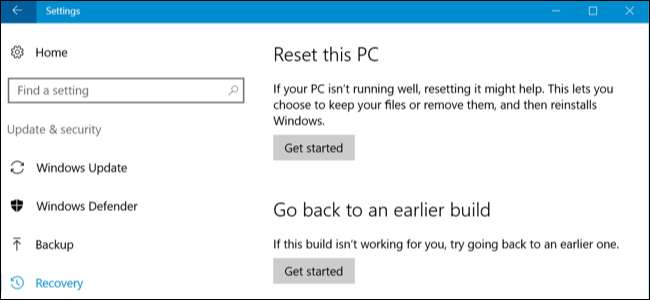
Restaurer un pilote à partir du Gestionnaire de périphériques
Les conducteurs peuvent être particulièrement problématiques. Si vous restaurez un pilote ou en installez un autre vous-même, Windows Update continuera à télécharger et à installer ce pilote spécifique à plusieurs reprises, écrasant votre pilote préféré chaque fois qu'il recherchera des mises à jour. Nous parlerons de la façon d'arrêter cela dans un instant, mais d'abord, parlons de la façon de faire reculer le conducteur.
Pour restaurer un pilote, cliquez avec le bouton droit sur le bouton Démarrer dans le coin inférieur gauche de votre écran ou appuyez sur Windows + X et sélectionnez Gestionnaire de périphériques pour lancer le Gestionnaire de périphériques. Recherchez le périphérique dont vous souhaitez désinstaller le pilote, cliquez dessus avec le bouton droit de la souris et sélectionnez «Propriétés». Cliquez sur l'onglet «Pilote» et cliquez sur «Restaurer le pilote».
L'option de restauration d'un pilote a été ajoutée dans Mise à jour anniversaire de Windows 10 . Auparavant, vous deviez désinstaller le périphérique de votre système et supprimer le pilote afin de pouvoir réinstaller le pilote d'origine.
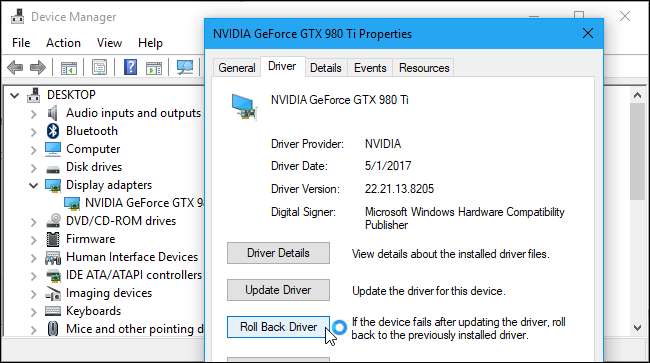
Troisième étape: empêcher l'installation d'un pilote ou d'une mise à jour à partir de Windows Update
La simple désinstallation des pilotes ou des mises à jour ne les empêchera pas d'être à nouveau installés. Il n’existe aucun moyen de «masquer» une mise à jour ou de bloquer les mises à jour à partir de Windows lui-même, mais Microsoft fournit un outil téléchargeable pour ce faire. Il est destiné à masquer temporairement les bogues ou autres problèmes alors qu'ils ne fonctionnent pas correctement sur votre système.
Vous pouvez télécharger le Outil de dépannage "Afficher ou masquer les mises à jour" pour Windows 10 de Microsoft.
Lorsque vous exécutez cet utilitaire de résolution des problèmes, il recherche les mises à jour disponibles et vous permet de les «masquer», empêchant Windows de les installer automatiquement. À l'avenir, vous pourrez réexécuter cet utilitaire de résolution des problèmes et afficher les mises à jour lorsque vous souhaitez les installer.

Alternativement: arrêtez Windows 10 d'installer automatiquement les mises à jour (non recommandé)
EN RELATION: Comment empêcher Windows 10 de télécharger automatiquement les mises à jour
Si vous souhaitez temporairement empêcher Windows de télécharger et d'installer automatiquement des mises à jour, vous pouvez le faire sans utiliser l'outil ci-dessus pour bloquer les mises à jour. Définissez votre connexion comme mesurée sur empêcher Windows 10 d'installer automatiquement la plupart des mises à jour . Nous ne le recommandons pas, car cela empêchera l'installation de mises à jour de sécurité importantes.
Si vous ne voulez pas que Windows touche les pilotes matériels de votre système, vous pouvez configurer Windows pour ne jamais mettre à jour les pilotes pour un périphérique matériel spécifique . Vous pouvez également désactiver complètement les mises à jour des pilotes et dites à Windows Update de ne jamais installer de nouvelles versions de pilote .
EN RELATION: Comment empêcher Windows de mettre à jour automatiquement des pilotes spécifiques







